
- •Система «1с: Предприятие 8»
- •1.1. Запуск программы 8
- •1.2. Планы счетов бухгалтерского и налогового учета 12
- •1.3. Работа со справочниками 13
- •11.1. Стандартные отчеты 116
- •11.2. Регламентированные отчеты 117
- •Методические указания и соглашения
- •Введение
- •Тема 1. Начальная настройка системы
- •Запуск программы
- •1.1.1. Регистрация в системе
- •1.1.2. Панель функций
- •1.1.3. Ввод начальных данных
- •1.2. Планы счетов бухгалтерского и налогового учета
- •1.3. Работа со справочниками
- •1.3.1. Общие сведения
- •1.3.2. Заполнение основных классификаторов
- •1.3.3. Ввод сведений о структуре предприятия
- •1.3.4. Формирование перечня статей затрат
- •1.3.5. Ввод сведений о номенклатуре
- •1.3.6. Ввод сведений о складах
- •1.3.7. Ввод сведений о контрагентах
- •1.3.8. Ввод сведений о кадрах и заработной плате
- •1.3.9. Ввод сведений об основных средствах и нематериальных активах
- •1.3.10. Формирование прочих справочников
- •1.4. Формирование учетной политики организации
- •1.4.1. Формирование списка констант
- •1.4.2. Учетная политика организации
- •Тема 2. Работа в оперативном режиме
- •2.1. Работа с документами
- •2.1.1. Формы представления и способы ввода данных
- •2.1.2. Основные действия над документами
- •2.2. Сервисные функции системы
- •2.2.1. Групповое перепроведение документов
- •2.2.2. Групповое проведение документов
- •2.2.3. Групповая обработка справочников и документов
- •2.2.4. Поиск ссылок на объекты
- •2.2.5. Создание и восстановление архивной копии базы данных
- •Тема 3. Ввод начальных остатков
- •3.1. Общие сведения
- •3.2. Ввод начальных остатков основных средств и нематериальных активов
- •3.3. Ввод начальных остатков материалов
- •3.4. Ввод начальных остатков ндс
- •3.5. Ввод начальных остатков капитальных вложений
- •3.6. Ввод начальных остатков по прочим разделам учета
- •Тема 4. Учет операций по движению денежных средств
- •4.1. Учет кассовых операций
- •4.2. Учет расчетов с подотчетными лицами
- •4.3. Учет безналичных денежных средств
- •Тема 5. Учет кадров и расчет заработной платы
- •5.1. Кадровый учет в организации
- •5.2. Расчет и выплата заработной платы
- •5.3. Начисление страховых взносов
- •5.4. Расчеты по страховым взносам
- •5.5. Перечисление ндфл
- •Тема 6. Учет товарно-материальных ценностей
- •Тема 7. Учет внеоборотных активов
- •7.1. Учет оборудования и основных средств
- •7.2. Учет нематериальных активов и расходов на ниокр
- •Тема 8. Учет материалов, полуфабрикатов и готовой продукции
- •8.1. Особенности учета материалов
- •8.2. Учет инвентаря и спецматериалов
- •8.3. Учет выпуска готовой продукции и полуфабрикатов
- •Тема 9. Учет товаров и услуг
- •9.1. Особенности учета товаров
- •9.2. Учет товаров в рознице
- •9.3. Учет услуг производственного характера
- •9.4. Корректировка долга, проведение взаимозачета
- •Тема 10. Регламентные операции
- •10.1. Операции по учету ндс
- •10.1.1. Общие принципы учета ндс
- •10.1.2. Учет ндс с авансов
- •10.1.3. Регистрация вычетов ндс
- •10.1.4. Книга покупок и книга продаж
- •10.2. Регламентные операции по закрытию месяца
- •10.2.1. Начисление налогов (взносов) с фот
- •10.2.2. Формирование книги покупок и продаж
- •10.2.3. Начисление амортизации и погашение стоимости
- •10.2.4. Корректировка стоимости номенклатуры
- •10.2.5. Расчет долей списания косвенных расходов
- •10.2.6. Закрытие счетов 20, 23, 25, 26
- •10.2.7. Закрытие счета 44 «Издержки обращения»
- •10.2.8. Определение финансовых результатов
- •10.2.9. Расчет налога на прибыль
- •Тема 11. Отчетность
- •11.1. Стандартные отчеты
- •11.2. Регламентированные отчеты
1.3. Работа со справочниками
1.3.1. Общие сведения
Постоянная и условно-постоянная информация, формируемая пользователем и имеющая форму списков, хранится в справочниках. Справочники могут быть заполнены значениями сразу на начальном этапе или в процессе работы, в так называемом оперативном режиме.
В меню системы справочники расположены в тех разделах учета, к которым относится содержащаяся в них информация. Справочники могут иметь иерархическую структуру (элементы справочника объединены в группы и подгруппы), что обеспечивает возможность поддержания многоуровневого учета в системе.
Справочники имеют разные формы ввода и различные наборы реквизитов. Не обязательно все реквизиты справочников должны быть заполнены. Реквизиты, которые требуют обязательного заполнения, подчеркиваются красным цветом.
В конфигурации некоторые справочники, называемые подчиненными, обладают тем свойством, что значения их элементов зависят от значений элементов другого справочника – так называемого справочника-владельца. Для просмотра подчиненного справочника необходимо предварительно открыть справочник-владелец. Доступ к подчиненному справочнику, как правило, осуществляется с помощью команды Перейти на командной панели формы списка справочника.
Внимание! Часть реквизитов справочников в программе являются периодическими, т. е. их значения зависят от даты ввода в систему.
Значения периодических реквизитов записываются в регистры сведений на определенную дату. Просмотр и корректировку истории изменения таких реквизитов можно осуществить в разделе Операции → Регистры сведений при наличии прав доступа к нему (интерфейс Полный или Административный).
Как правило, при первичном вводе значения периодического реквизита дата записи по умолчанию совпадает с так называемой датой запрета изменения данных (см. раздел 1.4.2 «Формирование списка констант»).
С элементами справочников можно производить ряд действий:
Копирование элементов справочника. Подобные элементы справочника могут быть введены путем копирования. Для копирования элемента необходимо его выделить (установить на него курсор) и воспользоваться пиктограммой
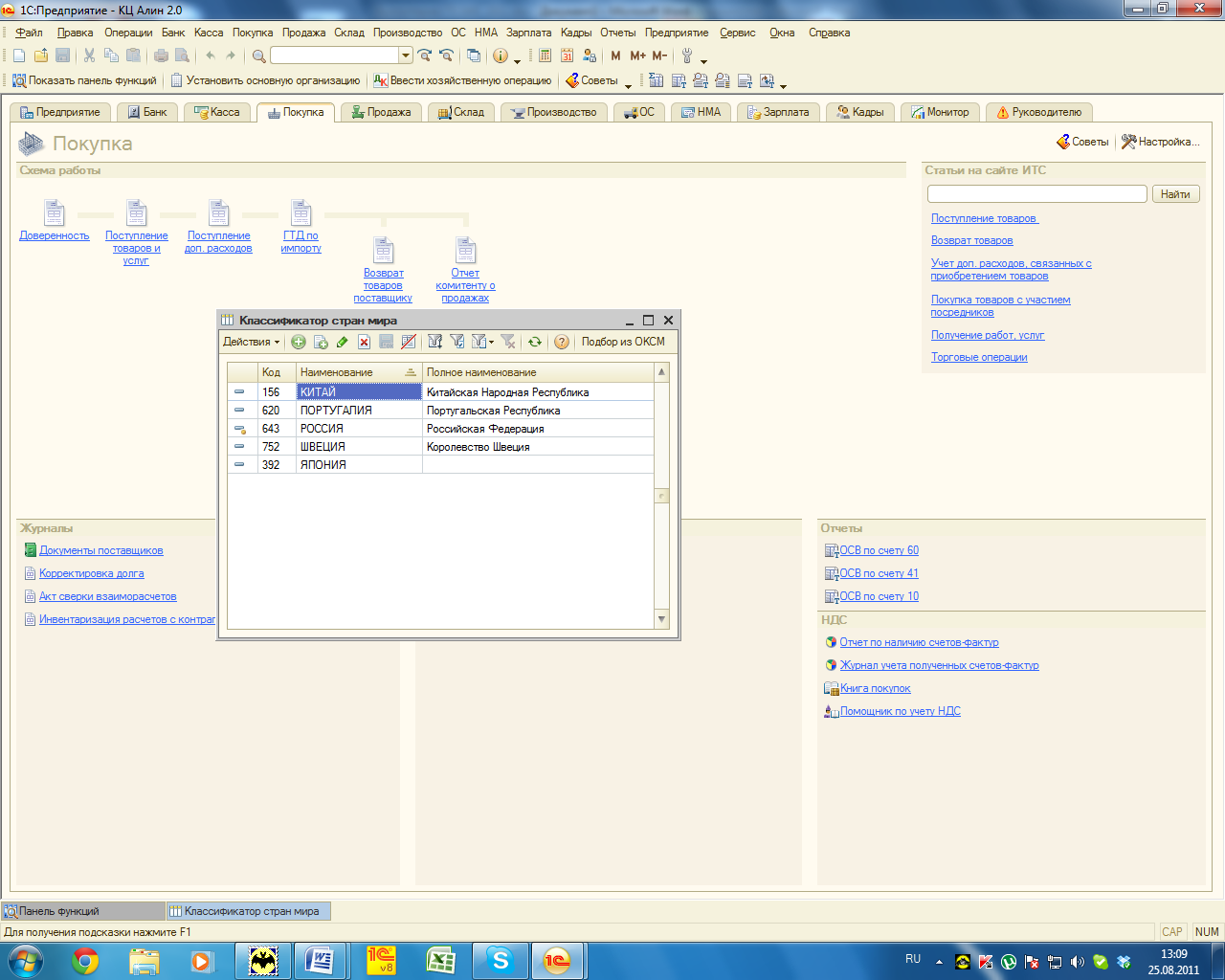 (Добавить копированием) на командной
панели формы списка справочника или
функциональной клавишей <F9>.
(Добавить копированием) на командной
панели формы списка справочника или
функциональной клавишей <F9>.Перенос элемента справочника из одной группы в другую. Для переноса элемента справочника из одной группы (подгруппы) в другую необходимо в окне элементов (правое окно многоуровневого справочника) выделить переносимый элемент и с помощью мыши «перетащить» его в нужную группу в окне групп (левое окно). Выделенный элемент справочника переместится в новую группу (подгруппу).
Сортировка в справочнике. Для изменения вида сортировки элементов в справочнике необходимо использовать команду Действия→ Сортировка на командной панели формы списка справочника.
Поиск элемента справочника. Для поиска элемента в справочнике достаточно установить курсор в колонку, по которой будет производиться поиск, и с клавиатуры ввести требуемый набор символов: код, название (начальные символы названия) элемента.
Удаление элемента справочника. Удаление элементов в справочнике разрешено только пользователю с административными или полными правами.
Удаление производится в два этапа.
На первом этапе производится пометка
на удаление ошибочно введенных записей
с помощью клавиши <Delete>
или специальной пиктограммы
![]() (Установить пометку удаления) на
командной панели формы списка справочника.
На значке соответствующей записи
появляется пометка.
(Установить пометку удаления) на
командной панели формы списка справочника.
На значке соответствующей записи
появляется пометка.
На втором этапе производится собственно удаление помеченных записей (Операции → Удаление помеченных объектов). В открывшемся окне выводится список помеченных на удаление записей, после чего необходимо произвести контроль (кнопка Контроль) для выявления возможной связи удаляемых записей с другими записями и, как следствие, получить информацию о возможности или невозможности удаления. После проведения контроля производится окончательное удаление записей (кнопка Удалить).
Если вы передумали удалять запись или поставили пометку на удаление ошибочно, то для отмены удаления требуется еще раз повторить действия первого этапа. Пометка на удаление будет снята.
